Definitivamente no puedes seguir deseándoles a tus amigos un Feliz cumpleanos o un Feliz ano nuevo, necesitas empezar a usar la letra “ñ”. Por eso, en esta oportunidad te enseñamos como poner la ñ en el teclado Android, para que puedas usarla siempre que lo necesites.
Coloca a letra Ñ en tu teclado Android
Lo usual es que esta letra se encuentre incluida en tu teclado de fábrica. Claro, siempre y cuando tengas el móvil configurado en el idioma español, ya que esta es una letra de este idioma.
Si tienes tu sistema operativo en inglés o cualquier otro idioma es posible que no te aparezca esta letra, porque no forma parte de su alfabeto. Pero, tu puedes añadirla al teclado sin problema, haciendo un pequeño cambio en “Ajustes”.
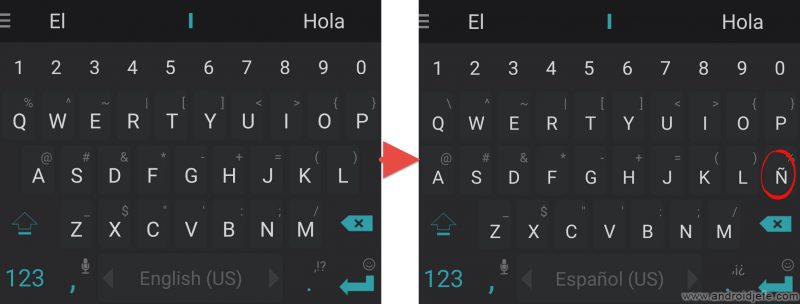
Los pasos son los siguientes:
- Dirígete a “Ajustes”
- Selecciona el área de “Idiomas y Entradas”
- Luego presiona en la opción “Teclado Virtual”. Es posible que debas tocar dos veces para finalmente estar en el área del teclado.
- Encuentra la opción “Idiomas y tipos” y presiona en “Agregar idiomas de entrada”, “+”o “Add input languages”.
- Por último, activa el español. Puedes dejar solo el español o mantener también activo el otro idioma.
Al seguir estos pasos tendrás activos los dos teclados, el del español, que tiene la letra Ñ y el de tu otro idioma. Cada vez que vayas a escribir y necesitas usar la Ñ debes presionar la tecla espaciadora para acceder al otro teclado.
Como poner la Ñ en el teclado Android con teclados de terceros
Vale, ya sabemos como cambiar la configuración de fábrica pero, ¿Cómo pones la Ñ en el teclado Android si usas teclados de terceros? Muy fácil. Tienes dos opciones cuando trabajas con SwiftKey y Google Gboard.
La opción larga es entrar en los ajustes de la App . Una vez allí buscar el renglón de Lenguajes y activar el español.
Mientras que, la corta es abrir cualquier App donde uses tu teclado, presionar un rato la barra espaciadora y te aparecerá una lista de opciones. Revisa la ventana emergente y selecciona el idioma español.